En iyi Ücretsiz Ekran Kayıt Programları
Windows, Mac ve Linux bilgisayarınızda kullanabileceğiniz, en iyi ekran kayıt programları listesi.
Bir gün, bilgisayarınızda bir ekran kayıt programı kullanmak isteyebilirsiniz.
Belki bazı video eğitimi için yapmanız gereken bazı okul projeleri, ya da sadece masaüstünde neler olduğunu kaydetmek için kullanabilirsiniz. Ekran kayıt, aynı zamanda ekran video kaydı olarak da bilinir. Çünkü bu, sunuculardaki faydası nedeniyle teknoloji dünyasındaki önemini hiç kaybetmedi.
Aslında, web üzerindeki giderek artan video içeriği nedeniyle, daha fazla kişi ekran kayıt programı kullanmaya başladı. Ekran kayıt araçlarının yardımıyla, video akışlarını masaüstünüzden, web kameranızdan ve diğer cihazlardan kaydedebilirsiniz. Bazı gelişmiş ekran kaydediciler, canlı yayınınızın YouTube, Twitch, Mixer vb. Gibi platformlara akışını sağlar.
Yani, Windows çalıştıran bilgisayarınızda deneyebileceğiniz en iyi ekran kaydedici yazılımı nelerdir? Android için ekran kaydedici uygulamalarından bahsetmiştik. Şimdi Windows 10 için ücretsiz bir ekran kayıt programı listesi deneyebilirsiniz.
VLC Media Player
VLC zaten en iyi Windows video oynatıcıları ve en iyi Linux video oynatıcı listeleri listelerinde yer alıyor. Ancak popüler açık kaynaklı yazılımın aynı zamanda bir tane onaylanmamış kabiliyeti var, ekran kaydı.
Şimdi indir:
VLC, Windows işletim sistemi için ücretsiz bir ekran kaydedici olarak da çalışabilir. Tüm masaüstünüzün video kliplerini kolayca yakalayabilir ve dosyayı istediğiniz yere kaydedebilirsiniz. Özel bir ekran kaydedicinin özelliklerini beklemeyin, çünkü öyle değil. VLC, temel amaçlarla ekran yakalama araçlarını kullanan kullanıcılar için temel bir çözüm sunar.
İsterseniz, ekran kaydınıza harici ses ekleyebilirsiniz. Ayrıca, ekranınızı ağ üzerinden yayınlayabilirsiniz. VLC’nin ekran kayıt aracı, Bilgisayarınız’daki web kamerasından görüntüleri çekmeyi de destekler.
Oyun DVR
Video oyunlarını yakalamak ve arkadaşlarınızı etkilemek için çoğunlukla bir ekran kaydedici kullanırsanız. Windows 10’daki Oyun DVR özelliği, oyun kliplerini kaydetmek ve anlık görüntüleri almak için kullanışlı bir araçtır.
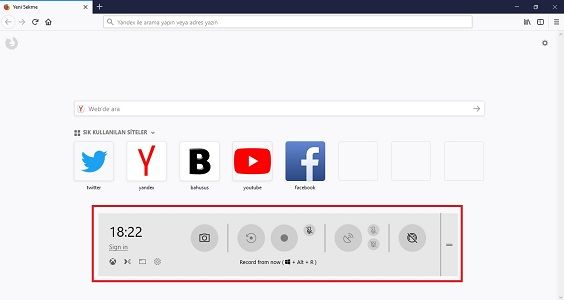
Windows 10’daki Oyun Çubuğu, “Windows tuşu + G” klavye kısayolu kullanılarak açılabilir. Ayarlar> Oyun> Oyun DVR‘ı ziyaret ederek çeşitli kayıt ayarlarını yönetebilirsiniz. Orada ses ve görüntü kalitesi ayarlarını değiştirebilirsiniz.
Oyun DVR, Windows 10’daki oyunları dört saate kadar kayıt için tasarlanmıştır. Ancak, uygulama kliplerini yakalamak için bu ücretsiz ekran kaydediciyi de kullanabilirsiniz. Yine de, biraz zor. Ayrıca, masaüstünü kaydetmek için kullanılamaz.
OBS Studio
Open Broadcaster Software, adından da anlaşılacağı gibi açık kaynak kodlu bir yazılımdır. Windows 10 için en iyi ekran kaydedicilerinden biri olan OBS Studio, defektan OBS Classic ekran kaydedicinin yerini aldı. Windows 10 dışında, OBS ayrıca Windows 7 ve Windows 8.1’i de destekler.
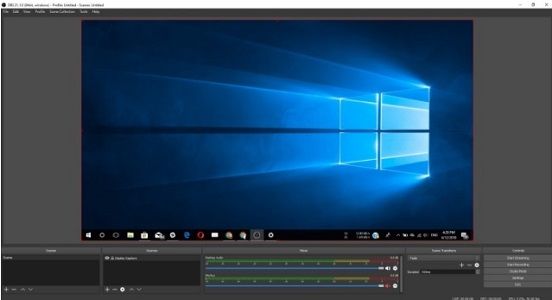
Şimdi indir:
Windows, MacOS ve Linux için kullanılabilir.
Bu topluluk odaklı Windows ekran kaydedici, AMD Video Kodlama Motoru, x264 kitaplığı, Intel Hızlı Senkronizasyon Videosu, vb. Dahil olmak üzere farklı video kodlama teknolojileri desteği ile birlikte gelir.
Masaüstünüzdeki her şeyi uygulamalardan oyunlara kaydedebilir. Video beslemeleriyle web kameranızdan ve diğer kaynaklardan karıştırabilirsiniz. OBS Studio, FLV, MP4, MOV, MKV, TS ve M3U8 gibi birçok çıkış formatını desteklemektedir.
Canlı kayıt sırasında çeşitli resim ve metin eklemek için Studio modunu kullanabilirsiniz. Düzenli Canlı Akış dışında, bu ücretsiz ekran kaydedici önceden kaydedilmiş videoyu canlı akış olarak da aktarabilir.
Tek bir kayıt için birden fazla video akışı ile uğraşmak isterseniz. Scenes seçeneğinin yardımıyla yardım alabilirsiniz. OBS, ekran kayıt deneyiminizi mükemmel hale getirmek için birçok sahne geçişi seçeneği sunar.
Kayıt Başlat’ı tıkladığınızda, OBS, bazı GPU’lar için Nvidia’nın NVENC donanım kodlayıcısını kullanamaz. Sürücünün güncellenmesi düzeltmezse, File> Settings> Output‘a gidin ve Encoder’ı (Kayıt altında) QSV’ye veya başka bir seçeneğe değiştirin.
FlashBack Express
FlashBack Express her zaman istediğiniz ekran kayıt programı olabilir. İlk zamanlayıcılar için bile harika bir deneyim sunabilen bir kullanıcı arayüzü ile birlikte gelir.
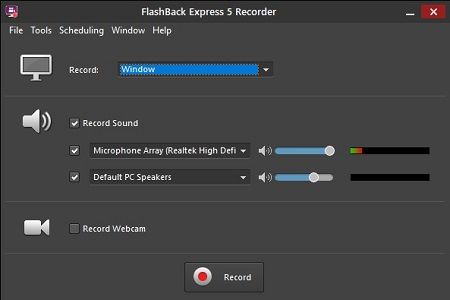
Şimdi indir:
Kullanımı kolay arayüzü dışında, FlashBack Express ile ilgili harika olan, video kaydı veya filigranla ilgili bir sınırlama olmamasıdır. Bu, ona sadece birkaç dakikalık video klibe izin veren diğer ücretsiz kaydedici araçları üzerinden bir avantaj sağlar.
FlashBack Express ile masaüstü ekranınızdan ve web kamerasından sesler ile kayıt yapabilirsiniz. Ayrıca, bu Windows ekran kaydediciyi belirli zamanlarda veya belirli bir programı çalıştırdığınızda. Otomatik olarak kaydı başlatmak ve durdurmak için yapılandırabilirsiniz.
Kaydı durdurduktan sonra, bir iletişim kutusu videoyu Kaydetmek veya İncelemek isteyip istemediğinizi sorar. Diğer ayarları açmak için Further’i seçin.
Burada, sınırlı seçenekler seti, ses, kırpma video klibi, fare vurgulayıcı ayarlarını değiştirmenizi, ekran görüntülerini vb. Değiştirmenizi sağlar. Tek bir video klibi veya parti dışa aktarma birden fazla projeyi dışa aktarabilirsiniz.
ApowerREC
ApowerREC, no-frills kullanıcı arayüzü ile gelen harika bir Windows ekran kaydedicidir. Ücretsiz sürümü ekranınızı ve web kamerası video akışlarınızı yakalayabilir, sistem seslerini ve mikrofon sesini kaydedebilir.
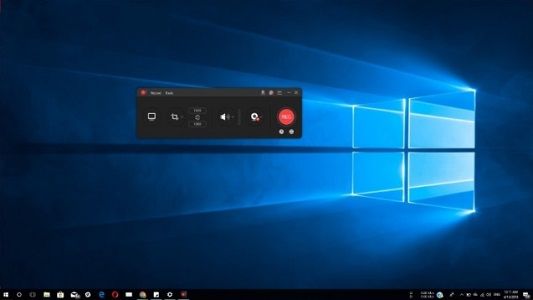
Şimdi indir:
Kayıt sırasında, hoşunuza göre kaydı dekore etmek için metinler, ek açıklamalar, şekiller, vurgulayıcı vb. Birçok şey ekleyebilirsiniz. Video kaydını programlayabilir, belirli bir uygulamayı otomatik olarak kaydedebilir ve kayıt sırasında ekran görüntüsü alabilir. Bu kayıt yazılımı ayrıca, fare işaretçisinin hareket ettiği gibi sadece belirli bir alanı kaydettiği “Around Mouse” adlı bir mod içerir.
ApowerREC, kaydedilen klibi çeşitli biçimlerde dışa aktarır ve bunları YouTube, Google Drive, Vimeo gibi farklı platformlarda paylaşır. Ancak, klibi kaydettikten sonra canlı akış ve düzenleme için seçenek yoktur. Düzenleme yapmak için, uygulamalarını satın almanız veya başka bir yazılım kullanmanız gerekir.
İsterseniz, bir filigran taşımayan ve kabaca aynı özellikleri içeren. Bu ücretsiz ekran kaydedicinin web tabanlı sürümü vardır.
TinyTake
Windows için ekran kaydedici uygulamalarınızın listesine eklenecek başka bir isim de TinyTake’dir. Yazılımın ücretsiz sürümü, screencasting yeteneklerine sahip bir ekran görüntüsü aracı gibi görünüyor. Masaüstünüzün ve web kameranızın video kliplerini kaydedebilirsiniz.
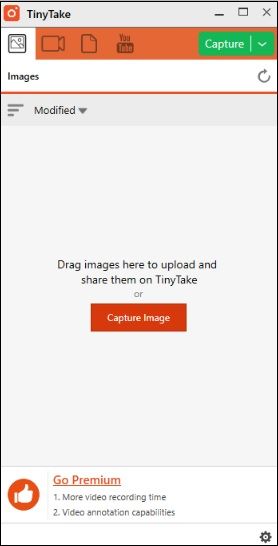
Şimdi indir:
Bu, ücretsiz kayıt cihazı sadece 5 dakikaya kadar olan küçük video klipleri kaydetmenize izin verir. Sınırı (120 dakikaya kadar) 7 gün uzatabilir, reklamları kaldırabilir. YouTube entegrasyonunu alabilir, 9.95 dolar ödeyerek video ek açıklamaları kullanabilirsiniz.
TinyTake’i yükledikten sonra, yakaladığınız fotoğrafları ve video klipleri paylaşmak için. Ücretsiz bir 2 GB bulut depolama alanına erişim sağlayan bir MangoApps hesabı oluşturma zorunlu bir süreci vardır. Genel olarak, video oyunlarını internet üzerinden yayınlamak istemiyorsanız harika bir ekran kayıt yazılımıdır.
XSplit Broadcaster
XSplit Broadcaster, yüksek kaliteli ekran görüntüleri kaydetmek. İnternet üzerinden yayınlamak için tasarlanmış güçlü bir ekran kayıt yazılımıdır. Bir dizi kaynaktan video ve ses besleyebilir ve hatta canlı akış sırasında bunları birleştirebilirsiniz.
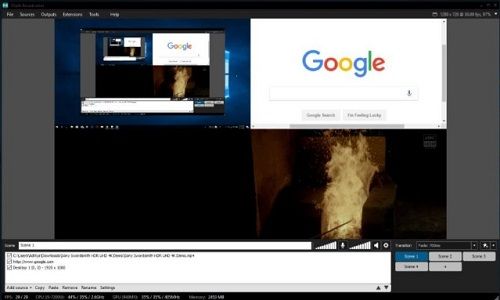
Şimdi indir:
Bu Windows ekran kaydediciyi yükledikten sonra, yapmanız gereken tek şey. Video ve ses kaynaklarınızı seçmek için sol alt köşedeki Ekle düğmesine tıklamaktır. Tıpkı OBS gibi, bunun da kullanımı ile tonlarca özellik biraz zor.
Birden fazla uygulama ve kaynak arasında sorunsuz bir şekilde kayıt yapmak için. Neredeyse sınırsız sahneler arasında geçiş yapabilirsiniz. Video kalitesini ve çözünürlüğü değiştirecek ayarlar sağ üst köşede bulunur.
Bir büyük avantaj, XSplit’in işlevselliği, çeşitli özel eklentiler eklenerek artırılabilir. Bu ekran kayıt programı, kliplerinizi harici cihazlardan kaydetmek için bir dizi yakalama kartını da destekler.
Kayıttan sonra XSplit Broadcaster, çıktı videosunu farklı platformlara doğrudan paylaşabilir. Broadcaster video oyunları kaydederken. Oyunlar için tasarlanan XSplit Gamecaster adlı özel bir sürüm var.
XSplit yayıncısının ücretsiz sürümü video kalitesini 60 fps’de 720p ile sınırlandırıyor. 1080p’yi ancak bir filigranla kaydedebilir. Filigranı kaldırmak ve videoları 4K’da kaydetmek için ücretli sürümü satın alırsınız. Bir lisans satın aldığınızda, Broadcaster ve Gamecaster’ı kullanabilirsiniz.
Screencastify
Screencastify Lite adlı bir uzantıyı denemek isteyebilirsiniz. Chrome için, tarayıcı sekmesi, masaüstü, uygulamalar ve web kamerası, mikrofon sesleriyle birlikte kaydedebilen temel bir ücretsiz ekran kaydedicisidir.
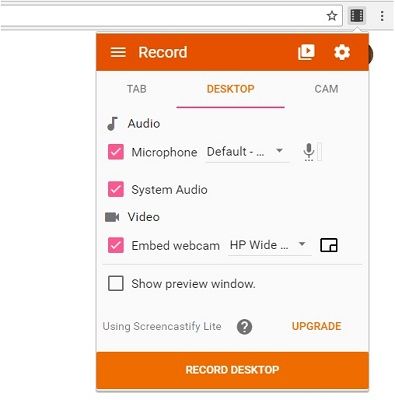
Şimdi indir:
Program 60 fps’de yüksek tanımlı video klipleri yakalayabilir. Videonuzu çevrimdışı kaydedebilir, Google Drive’a yükleyebilir veya YouTube’da paylaşabilirsiniz. Web kamerası çekimlerinizi kayıtta küçük resim olarak gömebilirsiniz.
Bu, şekiller çizmenize, fareyi odaklamanıza vb. Olanak sağlayan bir dizi seçenek içerir, ancak bunlar yalnızca tarayıcı içinde kullanılabilir. Masaüstünüzü kaydederken bunları kullanamazsınız. Screencastify, video kaydından sonra herhangi bir düzenleme seçeneği sunmaz ve sağ üst köşede bir filigran ekler. Kullanıcı sadece 10 dakikalık uzunluktaki ayda 50 klip yakalayabilir.
İlginizi çekebilir:

